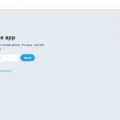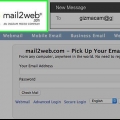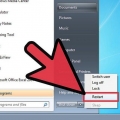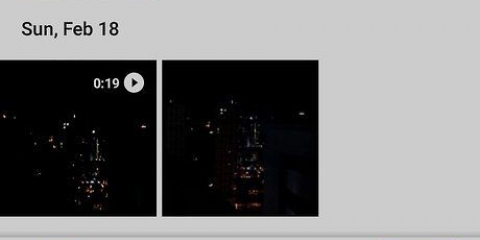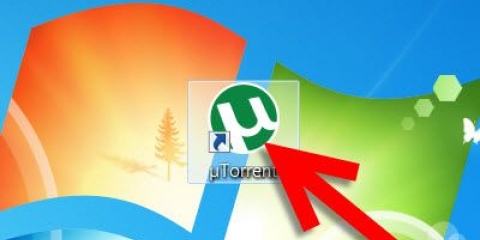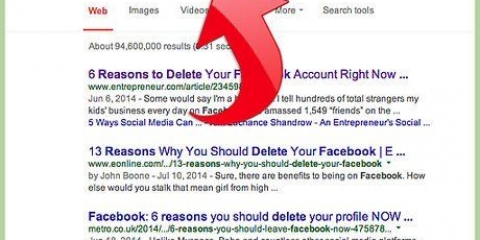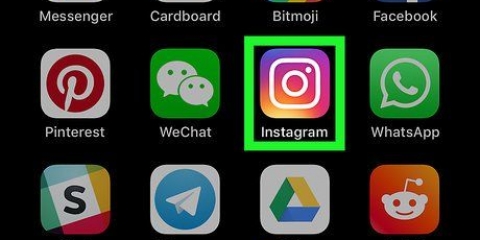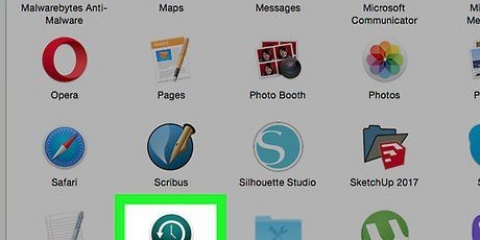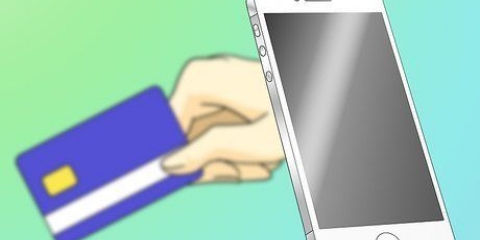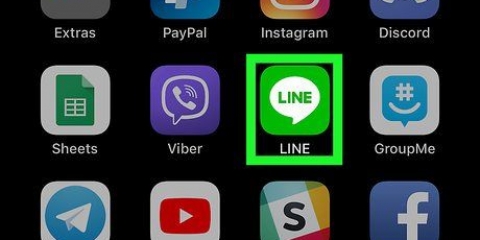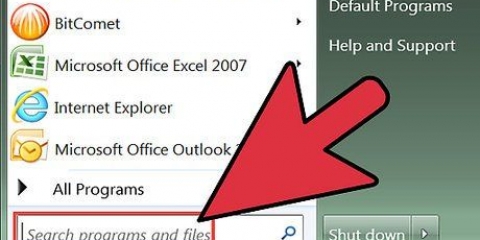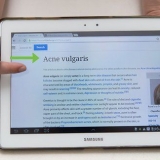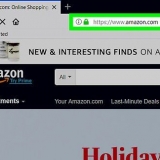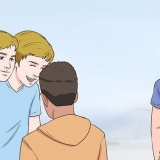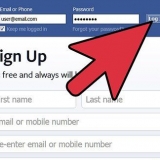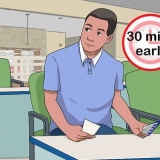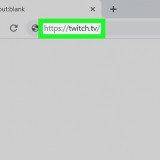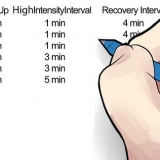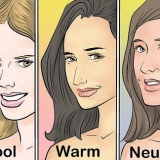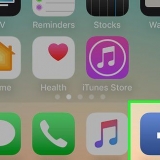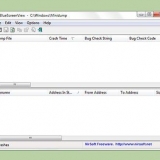För att skriva ett lösenord använd kommandot `net user (användarnamn) *`. Utelämna citattecken och glöm inte asterisken (stjärnan). För att lägga till en användare, skriv `net user (användarnamn) /ADD`. Utelämna citaten. För att ta bort en användare, skriv `net user (användarnamn) /DELETE`. Utelämna citaten. Skriv `netto konton/?` för mer information om kommandot `net accounts`. Du kan använda detta för att tvinga fram utloggning och ställa in utgångstider för användarkontot. Om du vill kunna göra mycket mer, skriv in alla netkommandon som nämns med en `/?` i slutet. Sök online för mer information om hur du använder kommandot.


Lägga till användare från kommandoraden
Tiden kan komma när du behöver hantera ett användarkonto via föräldrakontroll eller inaktivera ett konto utan att komma åt kontrollpanelen. Den här upplevelsen kan ibland vara frustrerande, så läs vidare för att lära dig hur du återfår åtkomst till kontrollpanelen.
Steg

1. Gå till "Den här datorn" och skriv "Kontrollpanelen" i sökfältet. Använd inte citattecken i sökfältet. Om du inte har tillgång till "Min dator" eller om det inte fungerar, fortsätt med steg 2.

2. Gå till Start-menyn och klicka på en av kontrollpanelens inställningar. Detta öppnar kontrollpanelen. Om detta inte fungerar, eller om du inte ser dessa alternativ i Start-menyn, hoppa till steg 3.

3. Gå till Start-menyn och klicka på Kör, eller tryck på Windows-logotypen + R-tangenten för att öppna Kör. Skriv "Kontrollpanelen", utan citattecken. Om detta av någon anledning inte fungerar eller om du inte kan komma åt Kör, hoppa till steg 4.

4. Öppna kommandofönstret som administratör. Hemmeny > Program > Tillbehör > Högerklicka på Kommandotolken > Kör som administratör. Skriv "kontrollpanel" utan citattecken. Om detta inte fungerar, lämna kommandofönstret öppet och fortsätt med steg 5.

5. Skriv kommandot net på kommandoraden. Skriv `net` för mer information och lär dig syntaxen. Några grundläggande färdigheter med kommandot net...
Metod 1 av 1: Lägga till en användare i Windows kommandoläge

1. nätanvändare [användarnamn[lösenord | *] [alternativ]] [/domän]

2. användarnamn {lösenord | *} /lägg till [alternativ] [/domän]

3. användarnamn [/delete] [/domän]
Tips
Du behöver ett konto med administratörsrättigheter för att skapa ett annat konto med administratörsrättigheter.
"Lägga till användare från kommandoraden"
Оцените, пожалуйста статью